Batch-erfassung – Grass Valley EDIUS Neo 2 Benutzerhandbuch
Seite 156
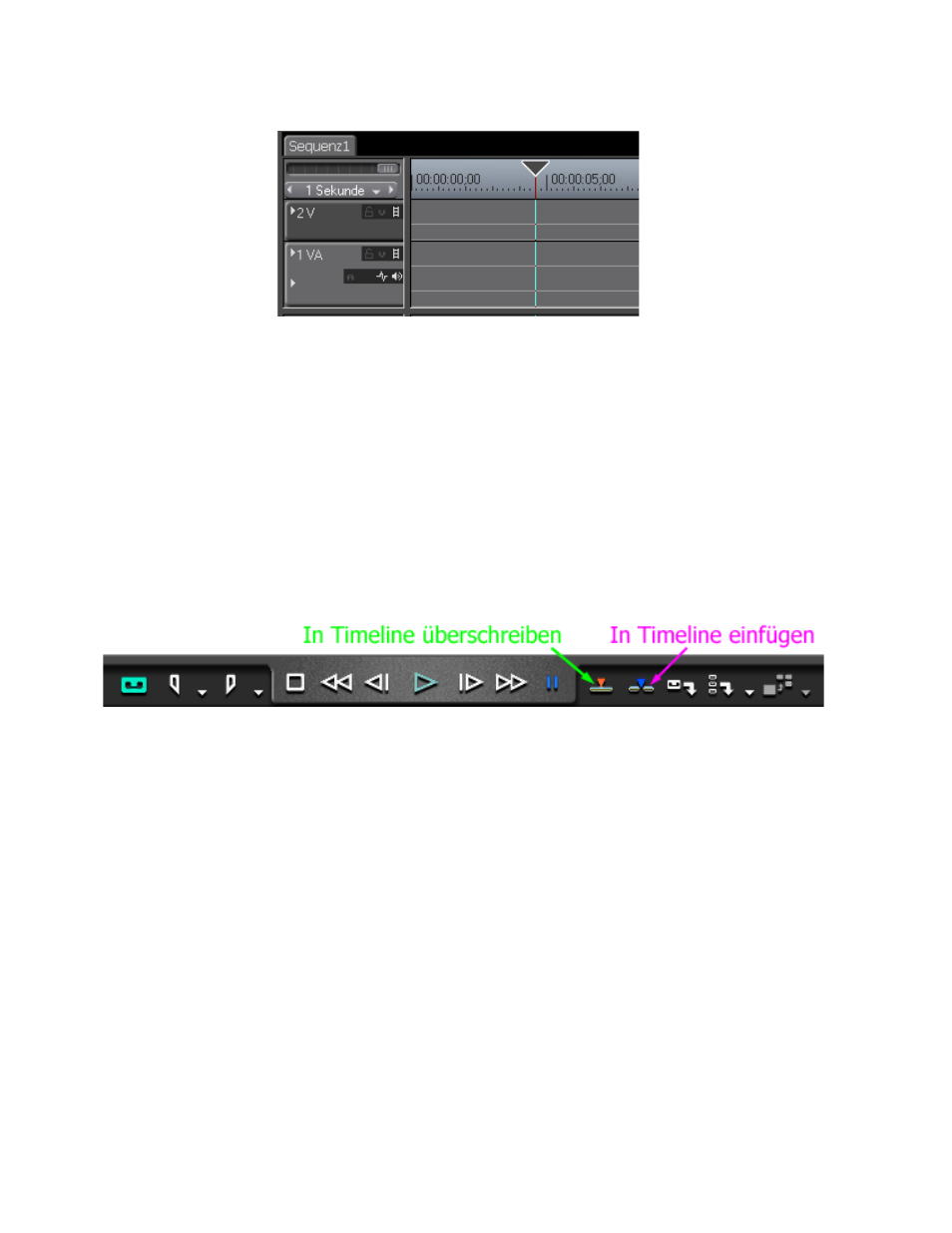
156
EDIUS Neo — Referenzhandbuch
Abschnitt 3 — Erfassen und Importieren von Clips und Standbildern
Abbildung 147. Erfassen in der Timeline
2.
Bewegen Sie den Timeline-Cursor an die Position, an der Sie den
erfassten Clip einfügen möchten. In
Abbildung 147
befindet sich
der Cursor an Position 00:03:05;00.
3.
Geben Sie die Quelle wieder und legen Sie die gewünschten In-
und Out-Punkte fest.
Hinweis: Wenn Sie keine In- und Out-Punkte festlegen, wird die gesamte Quelle erfasst.
4.
Klicken Sie auf
In Timeline einfügen
oder
In Timeline überschreiben
(siehe
Abbildung 148
).
Abbildung 148. Schaltflächen zum Erfassen in der Timeline
Nach dem Erfassen wird der Clip in der Spur platziert. Er beginnt an
der Cursor-Position. Er wird außerdem in der Asset-Bin gespeichert.
Weitere Informationen finden Sie unter
Drei-Punkte-Schnitt auf Seite 258
(Platzieren eines Clips zwischen In- und Out-Punkten auf der Timeline)
und
Vier-Punkte-Schnitt auf Seite 259
(Platzieren des In- und des Out-Punkts
eines Clips zwischen dem In- und Out-Punkt in der Timeline).
Batch-Erfassung
Bei der Batch-Erfassung bzw. beim Batch-Capturing werden mehrere
Clips gleichzeitig erfasst. Dabei kann es sich um ausgewählte Clips
aus verschiedenen Quellen oder mehrere Clips aus der gleichen Quelle
handeln. Die Batch-Erfassung basiert auf einer Batch-Erfassungsliste,
die den Namen der Quelle und die gewünschten In- und Out-Punkte
der zu erfassenden Clips enthält.